Hoe u een laptop op de juiste manier uitschakelt
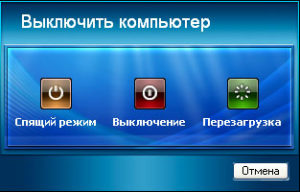 Beginnende computergebruikers worden in eerste instantie geconfronteerd met een groot aantal vragen met betrekking tot de bedieningsfuncties. Bijvoorbeeld hoe u een laptop op de juiste manier kunt in- en uitschakelen om het besturingssysteem of de hardware niet te beschadigen. In dit artikel worden verschillende manieren besproken om een laptop en hun functies uit te schakelen.
Beginnende computergebruikers worden in eerste instantie geconfronteerd met een groot aantal vragen met betrekking tot de bedieningsfuncties. Bijvoorbeeld hoe u een laptop op de juiste manier kunt in- en uitschakelen om het besturingssysteem of de hardware niet te beschadigen. In dit artikel worden verschillende manieren besproken om een laptop en hun functies uit te schakelen.
De inhoud van het artikel
Standaardmanieren om een laptop uit te zetten
Eerst moet u beslissen of u de laptop überhaupt moet uitschakelen of dat het beter is om het apparaat elke keer in de slaapmodus te zetten, zoals veel gebruikers doen. Voor het elke keer na het werk uitschakelen van de laptop en het loskoppelen van de stroombron geven experts een aantal van de volgende argumenten:
- Een laptop die nooit wordt uitgeschakeld, zal de eigenaar veel minder van dienst zijn vanwege het snelle falen van de batterij (hoe meer laadcycli de batterij heeft doorstaan, hoe meer “versleten” hij wordt geacht).
- Een apparaat dat constant is ingeschakeld, zelfs in de "slaapmodus", verbruikt veel elektriciteit, wat de elektriciteitskosten enigszins zal verhogen.
- Als de koeler van het apparaat luidruchtig is of de indicatoren voortdurend knipperen, kan dit de slaap van de eigenaar negatief beïnvloeden, omdat voor een goede nachtrust de afwezigheid van licht en volledige stilte wordt aanbevolen.
De standaard afsluitprocedure, uitgevoerd door de “Start”-toets op het bureaublad te gebruiken en vervolgens “Afsluiten” te selecteren, is bij de meeste beginnende gebruikers bekend. Dit algoritme van acties is geldig voor Windows 7, 8 of 10, maar voor XP wordt er nog een item aan toegevoegd: na het selecteren van "Afsluiten" moet u de aangegeven actie bevestigen.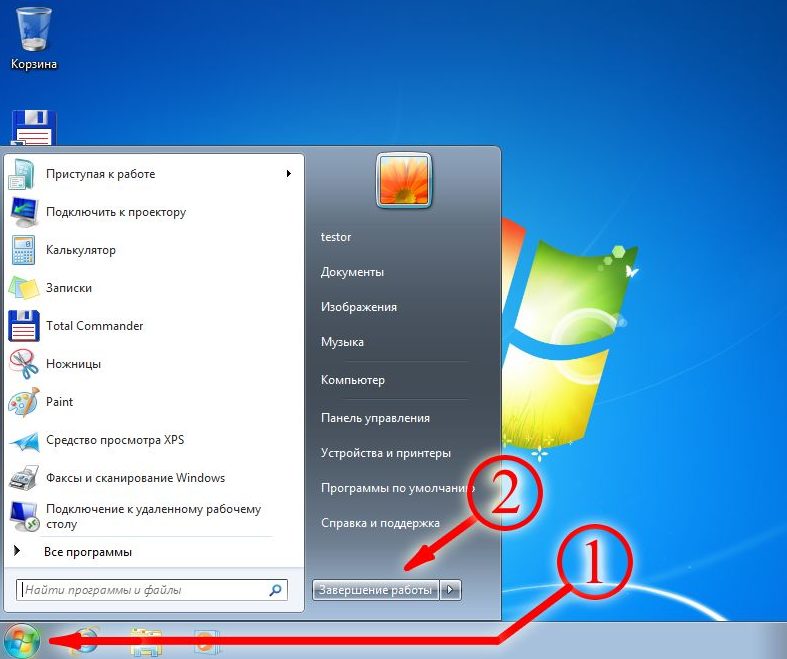
Referentie! Als het afsluiten van een laptop meestal niet meer dan een minuut duurt (het werk met de noodzakelijke updates op sommige besturingssystemen niet meegerekend), dan duurt het opstarten meestal veel langer.
Hoe u een Windows 8-laptop correct uitschakelt
Veel gebruikers sluiten, nadat ze klaar zijn met werken op hun laptop, eenvoudigweg het laptopdeksel. In dit geval wordt het apparaat zelf niet uitgeschakeld, maar gaat het alleen in de slaapmodus, waarvan de belangrijkste nadelen hierboven zijn beschreven. De slaapmodus is geschikter wanneer de gebruiker snel toegang moet krijgen tot reeds geopende projecten en Windows 8-applicaties.
Referentie! Als de batterijlading van het apparaat in de slaapmodus tot nul daalt, wordt de laptop automatisch uitgeschakeld.
Naast de standaardversie is er nog een optimale manier om de achtste versie van het besturingssysteem uit te schakelen, wat bij veel gebruikers gebruikelijk is. In dit geval wordt het programma "Run" gebruikt, waarmee u niet alleen het afsluiten kunt uitvoeren, maar ook vele andere nuttige bewerkingen. Om een apparaat met dit hulpprogramma te deactiveren, moet u dus:
- druk op de Win+r-toetscombinatie (de “Win”-toets heeft meestal geen label, maar het Windows-logo is erop getekend);
- voer na het oproepen van het programmavenster het commando "shutdown /s /t 0 /f" in (zonder aanhalingstekens);
- wacht tot alle applicaties volledig zijn gesloten en het apparaat is gedeactiveerd.
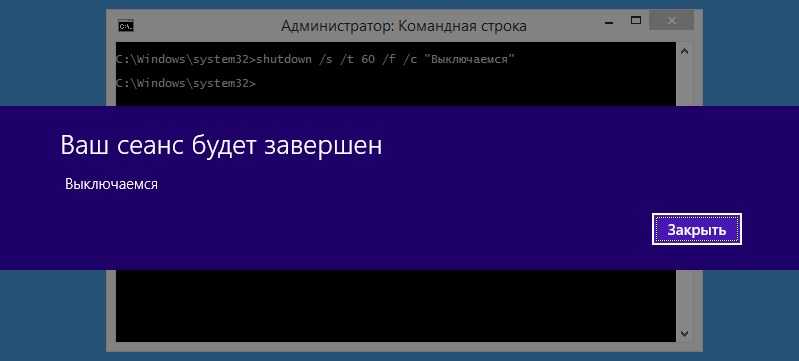
Hoe een Windows 10-laptop uit te schakelen
De belangrijkste methode voor het uitschakelen van een laptop met Windows 10 verschilt niet van de hierboven beschreven standaardmethode en is voor elke gebruiker zo gemakkelijk mogelijk gemaakt. Door de optie “Afsluiten” te selecteren nadat hij op de “Start”-toets heeft gedrukt, hoeft de gebruiker alleen maar te wachten tot het apparaat stopt met het uitvoeren van alle geopende applicaties en vensters (mogelijk is bevestiging vereist om sommige te sluiten) en uit te schakelen.
Bovendien werkt de afsluitmethode met behulp van het hulpprogramma "Run" ook op versie 10, maar veel gebruikers geven er de voorkeur aan er geen gebruik van te maken vanwege het feit dat een dergelijke afsluiting meer acties vereist (het gewenste venster oproepen en een opdracht invoeren).
Correcte afsluiting van de laptop wanneer deze bevroren is
Er zijn wijdverbreide gevallen waarin de laptop eenvoudigweg weigert uit te schakelen vanwege het vastlopen van het systeem en vertragingen. In dit geval kan de gebruiker niet eens bij de knop "Start" komen, omdat het apparaat bijvoorbeeld kan vastlopen in een spel dat op volledig scherm wordt geopend en niet meer reageert op basisopdrachten.
In dit geval zou de beste optie zijn om het uit te schakelen via “Taakbeheer”, dat wordt aangeroepen door de sneltoets “Ctrl+Alt+Delete”. Wanneer u op een combinatie drukt (u moet de toetsen tegelijkertijd ingedrukt houden), heeft het systeem vaak enige tijd nodig om het benodigde venster weer te geven waarin de gebruiker de afsluitfunctie kan selecteren.
Als je een bevroren laptop zelfs op deze manier niet opnieuw kunt opstarten, kun je een radicalere methode gebruiken. Om de laptop geforceerd uit te schakelen, moet u de aan/uit-toets ingedrukt houden en deze 3-5 seconden ingedrukt houden. Hierna wordt de laptop uitgeschakeld, maar alle gegevens die er niet op zijn opgeslagen, gaan verloren.
Referentie! Experts raden aan deze deactiveringsmethode alleen als laatste redmiddel te gebruiken, omdat frequente noodstops de werking van het besturingssysteem kunnen schaden.
Op basis van de versie van uw besturingssysteem en de bovenstaande tips kan iedereen, zij het indirect, de levensduur van niet alleen de laptopbatterij verlengen, maar ook het besturingssysteem van het apparaat.





